在日常生活中,我们的手机已经成为必不可少的工具之一,而手机的wifi连接速度就显得格外重要,如何设置手机的wifi网络以提升连接速度,成为了许多人关注的焦点。通过一些简单的操作和调整,我们可以让手机的wifi连接更加稳定快速,让我们的网络体验更加顺畅。接下来我们将介绍一些提升手机wifi速度的方法,希望能为大家带来帮助。
如何提升手机wifi速度
操作方法:
1.解锁华为手机,然后在手机屏幕找到【设置】选项。然后点击打开它,如下图所示:
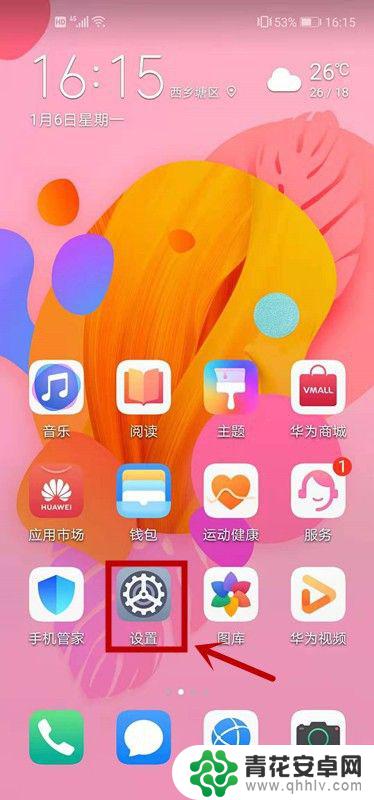
2.进入新界面后,找到列表中的【无线和网络】,然后点击将其打开,如下图所示:
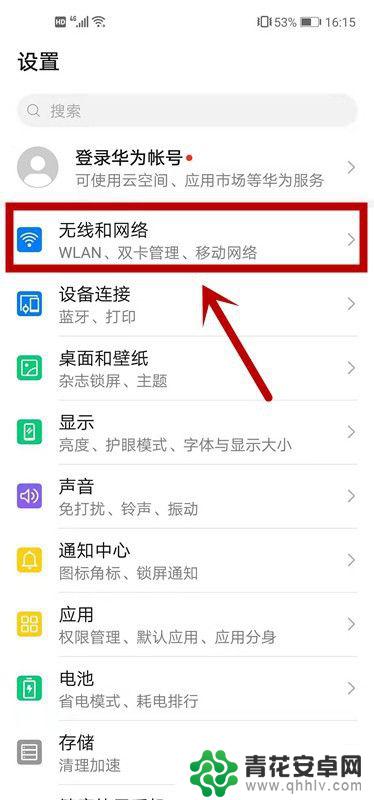
3.进入新界面后,打开正在连接的无线局域网【WLAN】,如下图所示:
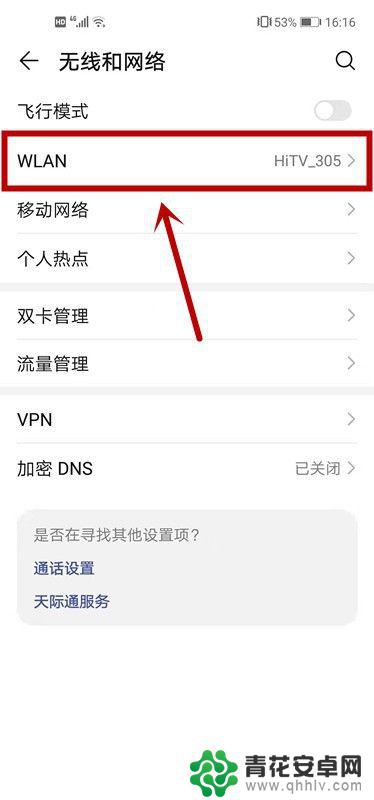
4.长按正在连接wifi的热点名称,几秒钟后就会弹出【修改网络】的选项。如下图所示。
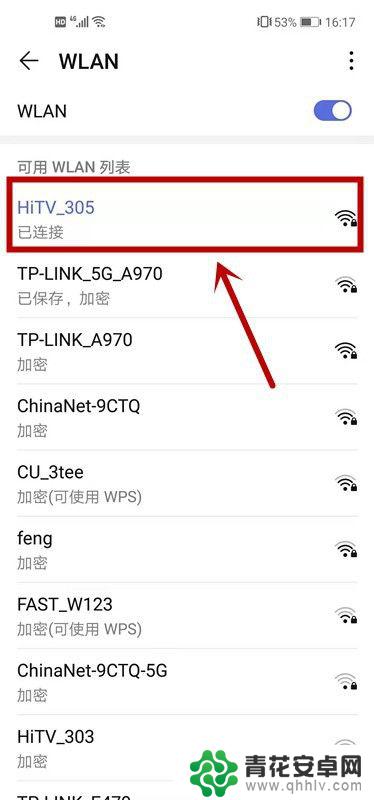
5.然后在新的界面点击【修改网络】,就可以进入另一个操作界面了,如下图所示:
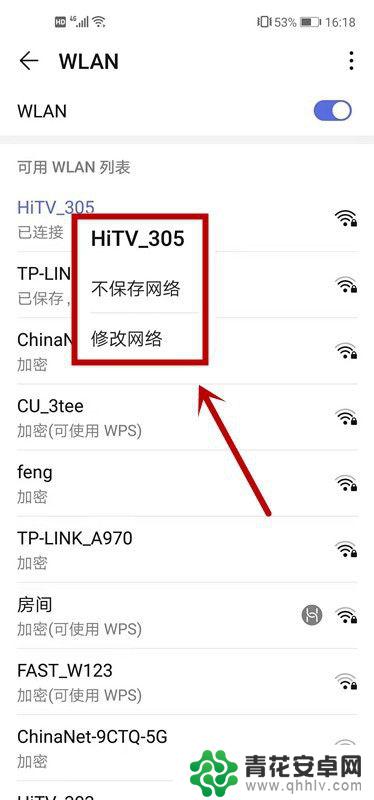
6.在【显示高级选项】这一项中打钩,然后再在新弹出的内容选项中点击动态主机配置协议【DHCP】。如下图所示:
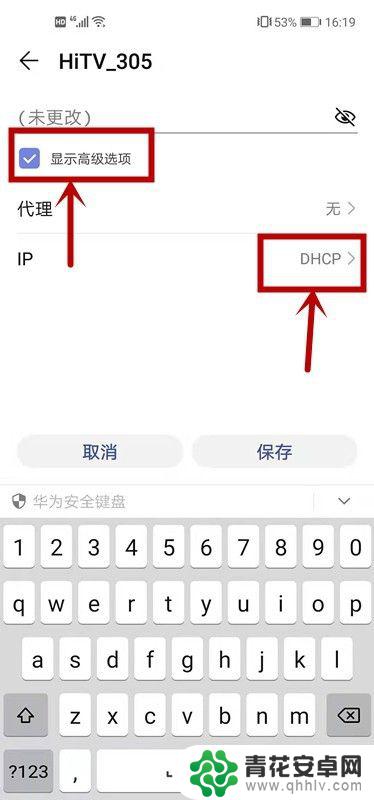
7.在弹出的新界面中,大伙记得要准确选择【IP】中的【静态】选项,如下图所示:
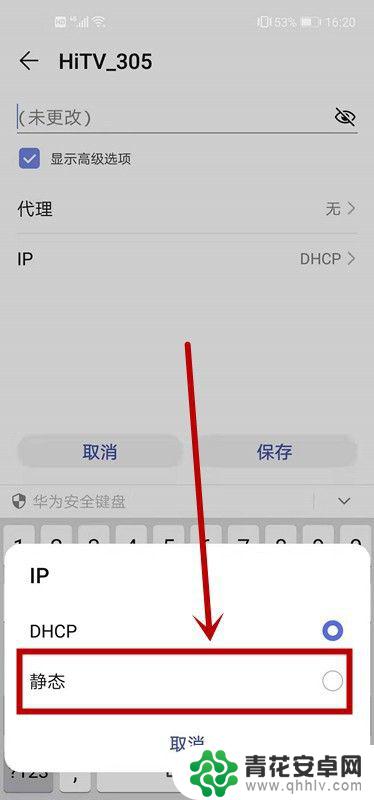
8.进入新界面后,滑动屏幕,找到【域名1】,然后将域名修改为【114.114.114.114】,修改完毕后记得点击【保存】确定。然后就可以顺理成章的提升手机wifi速度啦!
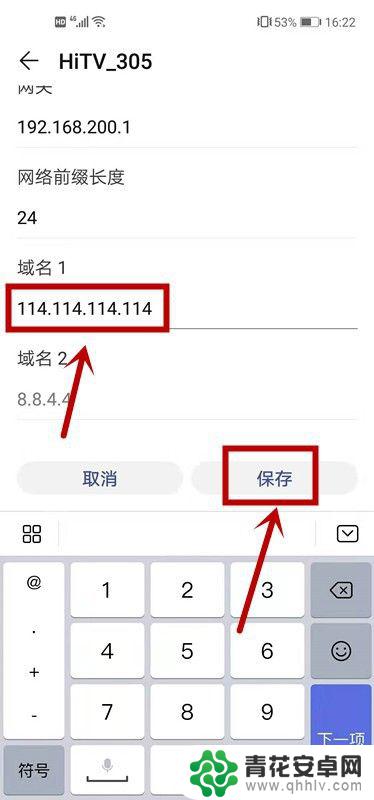
以上就是手机wf如何设置以提升速度的全部内容,如果遇到这种情况,你可以按照以上步骤解决,非常简单快速。










